Índice da página
Você pode clonar um disco rígido ou disco com várias opções, mas muitos seguem a clonagem setor por setor para realizar o trabalho. A postagem da EaseUS aborda como clonar SSD setor por setor e quando usá-lo, junto com o melhor software de clonagem do Windows setor por setor.
O que é clonagem setor por setor e quando usá-la
Primeiro, um setor é a unidade mínima de armazenamento de um disco rígido, que armazena uma quantidade fixa de dados acessíveis ao usuário. Uma cópia setor por setor significa que todos os setores do SSD ou HDD são clonados setor por setor para criar uma cópia exata da unidade de origem na unidade de destino.
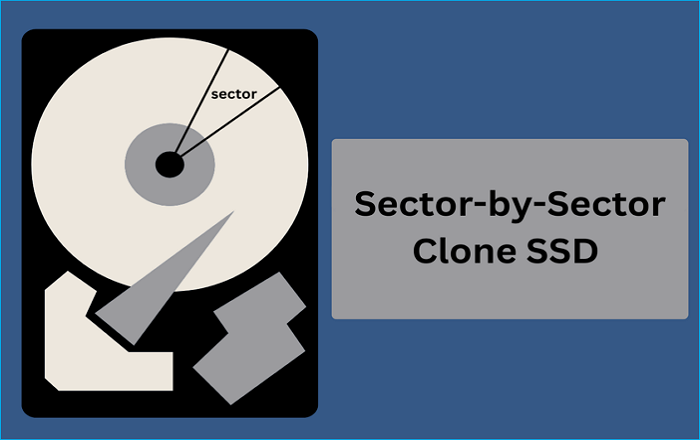
A vantagem de usar esse método é que você obtém a réplica exata mesmo se algum dos setores estiver em branco ou logicamente defeituoso. Embora todos os softwares avançados de clonagem de SSD venham com essa opção, compreender o método pode ajudá-lo a melhorar suas opções.
Agora surge a questão de quando usar a clonagem setor por setor. Aqui estão algumas ocasiões comuns para escolher este método:
- Os métodos regulares de clonagem não podem acessar dados se o disco rígido estiver bloqueado com criptografia BitLocker. Portanto, você pode usar o método de clonagem setor por setor para copiar ou clonar o disco rígido sem desbloqueá-lo.
- Se o disco rígido do sistema estiver prestes a morrer, a clonagem setor por setor será útil para recuperar facilmente o disco rígido com falha em um novo disco ou recuperar dados de um disco rígido com setores defeituosos.
- Outro cenário útil é se você deseja copiar os dados excluídos (não apagados) armazenados no disco rígido; a clonagem setor por setor é uma ótima opção.
Agora você sabe quando usá-lo, mas aqui estão dois cenários em que a clonagem setor por setor não é aconselhável:
- Se a unidade de destino for pequena em comparação com a unidade de origem, o processo de clonagem falhará.
- Se o disco rígido contiver setores corrompidos ou defeituosos, eles serão copiados para a nova unidade com este método.
Você precisa usar uma ferramenta de clonagem setor por setor para ter um processo de clonagem de SSD tranquilo com o método setor por setor. Mas qual escolher? Continue lendo!
Melhor software de clonagem setor por setor para clonagem de SSD
Se você sabe o que é um clone setor por setor e quando usá-lo, é hora de conhecer o software de clone setor por setor confiável e eficiente para ajudá-lo a alcançá-lo. O melhor e mais fácil software para realizar a clonagem setor por setor é usar o EaseUS Disk Copy.
Com o EaseUS Disk Copy , você pode clonar um sistema, disco ou partição para o local de destino em apenas 3 etapas simples. Você pode copiar dados de um disco rígido para outro e atualizar, transferir ou replicar seu sistema para outros SSDs ou HDDs com segurança, sem reinstalar qualquer sistema operacional.
O recurso de destaque é o uso da clonagem setor por setor para clonar um SSD ou HDD. se o software detectar um setor defeituoso em branco, ele ignorará esse setor e continuará a clonagem sem interrupção.
EaseUS Disk Copy
- Ignora setores defeituosos em branco durante a clonagem de discos/unidades com clonagem setor por setor
- Clone, transfira ou atualize o HDD para uma unidade maior sem reinstalar o sistema operacional
- Capaz de ser uma ferramenta completa de backup e recuperação para Windows
- Atualize HD para SSD sem reinstalar o Windows
- Crie um disco inicializável para inicializar um computador diretamente
O EaseUS Disk Copy pode atender a todas as suas necessidades, seja você clonar um disco rígido, transferir seu sistema operacional de um SSD para outro ou criar um disco inicializável. Sinta-se à vontade para baixá-lo e usá-lo em seu PC com Windows para ter um processo de clonagem tranquilo.
Não se esqueça de postar este artigo nas plataformas sociais se achar útil.
Como clonar SSD setor por setor no Windows 11/10/8/7
Depois de baixar e instalar o EaseUS Disk Copy, siga as etapas nesta seção sobre como clonar o SSD setor por setor. Mas, antes de prosseguir, anote o seguinte:
- Certifique-se de que o disco de destino tenha espaço suficiente para alocar os dados da unidade de origem. É melhor escolher uma unidade maior que a unidade de origem ou, se não houver espaço não alocado, exclua ou reduza as partições para liberar espaço.
- Conecte o disco ao PC com a ajuda de um cabo de alimentação, cabo SATA ou adaptador USB para SATA.
- Faça um backup da sua unidade de destino se ela contiver algum arquivo, pois a clonagem excluirá todos os dados da unidade de destino.
Depois de fazer a preparação, você pode começar a clonar seu SSD setor por setor. Aqui está como:
Aviso prévio:
- A "Cópia de setor por setor" pede que o tamanho do disco de destino seja pelo menos igual ou maior que o do disco de origem. Deixe este recurso desmarcado se você deseja clonar um disco rígido maior em um disco rígido menor.
- Todos os dados no disco de destino serão completamente apagados, então tome cuidado.
Etapa 1. Para começar a copiar/clonar um disco inteiro para outro, escolha este disco como o disco de origem em "Modo de Disco" e clique em "Avançar".

Etapa 2. Escolha o outro disco como disco de destino.

Etapa 3. Verifique o layout dos dois discos. Você pode gerenciar o layout do disco de destino selecionando "Adaptar automaticamente ao disco", "Copiar como a origem" ou "Editar o layout de disco".

- "Adaptar automaticamente ao disco" faz algumas alterações por padrão no layout do disco de destino para que ele possa funcionar em seu melhor estado.
- "Copiar como a origem" não altera nada no disco de destino e o layout é o mesmo do disco de origem.
- "Editar o layout de disco" permite redimensionar/mover manualmente o layout da partição neste disco de destino.
Marque a opção "Verifique a opção se o destino for SSD" para colocar seu SSD em seu melhor desempenho.
Etapa 4.Uma mensagem agora aparece, avisando que os dados serão perdidos. Confirme esta mensagem clicando em "Continuar".

Etapa 5. Clique em "Avançar" para executar oficialmente a tarefa.
Para encerrar as coisas
A clonagem setor por setor é a maneira ideal se você deseja replicar o sistema, disco ou partição em uma nova unidade. Nesta postagem, discutiremos como clonar SSD ou HD setor por setor com os cenários em que você pode usar esse processo. Também veremos uma ferramenta de clonagem confiável e eficiente como o EaseUS Disk Copy para realizar a clonagem setor por setor.
O EaseUS Disk Copy pode pular ou ignorar setores defeituosos enquanto clona os discos rígidos por setor. Baixe a ferramenta agora para ver sua mágica. Basta selecionar a unidade de origem e destino para clonar seu SSD rapidamente.
Perguntas frequentes sobre como clonar SSD setor por setor
Aqui estão algumas das perguntas frequentes mais frequentes sobre como clonar SSD setor por setor. Espero que essas perguntas sejam úteis.
1. Devo clonar setor por setor?
Se sua necessidade exigir que você faça uma réplica exata bit a bit da unidade de origem, o clone setor por setor é a melhor opção. Embora não faça nenhuma diferença em comparação com a clonagem normal, esta clonagem envolve fazer réplicas dos setores defeituosos para recuperá-los posteriormente.
2. A clonagem copia setores defeituosos?
Sim, se você estiver usando software avançado e confiável, eles podem lidar com setores defeituosos, copiando normalmente. Se você escolher a clonagem normal, eles ignorarão os setores defeituosos, mas a clonagem setor por setor também copiará os setores defeituosos.
3. A formatação do SSD corrige setores defeituosos?
Não, a formatação de SSDs não corrigirá os setores defeituosos, pois eles não podem ser reparados. Se você estiver formatando o disco rígido, isso identificará os setores defeituosos e impedirá que dados sejam gravados neles. Mas lembre-se, se a sua unidade tiver setores defeituosos, ela está prestes a falhar.
4. Como posso saber se meu SSD possui setores defeituosos?
Você deve executar o comando Chkdsk em seu prompt de comando ou Powershell para controlar setores defeituosos. Após executar o comando, o sistema exibirá o número de setores defeituosos.
Esta página foi útil? Seu apoio é importante para nós!

EaseUS Disk Copy
EaseUS Disk Copy é uma ferramenta de clonagem e migração de HD/SSD bem projetada e muito fácil de usar, que deve ser ideal para quem deseja migrar rápida e facilmente um disco de sistema existente para um novo disco (ou unidade SSD recém-instalada ) com o mínimo de configuração necessária.
-
Atualizado por
"Obrigada por ler meus artigos. Espero que meus artigos possam ajudá-lo a resolver seus problemas de forma fácil e eficaz."…Leia a biografia completa -
Escrito por
"Obrigado por ler meus artigos, queridos leitores. Sempre me dá uma grande sensação de realização quando meus escritos realmente ajudam. Espero que gostem de sua estadia no EaseUS e tenham um bom dia."…Leia a biografia completa
EaseUS Disk Copy

Ferramenta de clonagem dedicada para atender a todas as suas necessidades de clonagem de sistema, disco e partição.
Postagens populares
Mais recente
![]()
Mais recente
![]()
Mais recente
![]()
Mais recente
![]()
Mais recente
![]()
Tópicos interessantes










